
Comment pouvons-nous désactiver les fenêtres contextuelles d'information dans l'Explorateur Windows
Comment pouvons-nous désactiver les fenêtres contextuelles d'information dans l'Explorateur Windows

Pop-ups d'information DEPUIS Windows Explorer sont ces pop-ups qui apparaissent chaque fois que nous maintenons le curseur de la souris sur un dossier ou déposer à partir d'un dossier. Principalement des utilisateurs Windows ignorez ces pop-ups, considérant que les informations fournies sont assez brèves et sans pertinence particulière (elles sont affichées par défaut type d'élément, données auquel il a été créé ou modifié et TAILLE celui-ci), mais dans certaines situations, bien qu'ils restent visibles quelques secondes seulement, ils peuvent devenir gênants s'ils sont affichés au-dessus d'autres éléments auxquels on souhaite accéder.
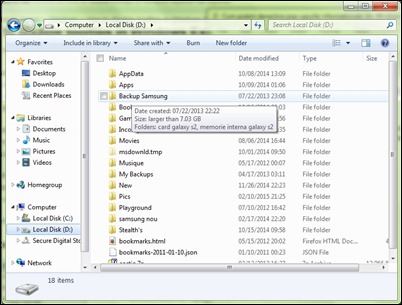
Dans le cas où vous considérez également que les fenêtres contextuelles d'information (info-bulles) depuis Windows Explorer sont inutiles, et que vous préférez qu'ils ne soient plus affichés, vous pouvez Désactiver en utilisant l'un des Méthodes ci-dessous.
Comment désactiver les info-bulles dans l’Explorateur Windows ?
1. Éditeur de registre
- ouvrir Courir, goût regedit Et donner Entrer
- Accédez à la clé HKEY_CURRENT_USERSoftwareMicrosoftWindowsCurrentVersionExplorerAdvanced
- sur le côté droit, en bas Avancé, localisez l'entrée DWORD AfficherInfoTip et modifier sa valeur dans 0
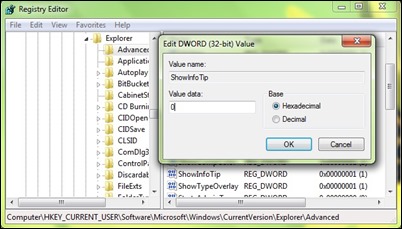
- alors donne-en un redémarrage système ou explorateur pour que la modification prenne effet
Si vous préférez ne pas le faire Changements dans les registres du système, vous pouvez désactiver les fenêtres contextuelles d'information à partir de Windows Explorer En utilisant la méthode suivante :
2. Options des dossiers
- Ouvrir un Windows Explorer et cliquez sur Organiser (ou Déposer) > Options de dossier et de recherche
- dans Tab-ul Voir, Sub Paramètres avancés, identifier et décocher OPTION Afficher la description contextuelle des éléments de dossier et de bureau et cliquez sur D'ACCORD
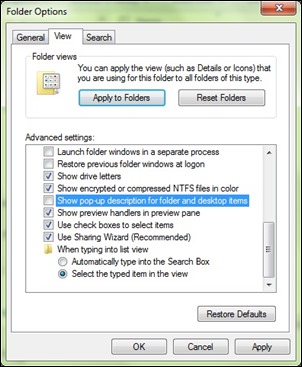
Et c'est tout. En utilisant l'une des méthodes ci-dessus, vous désactiver les fenêtres contextuelles d'information dans l'Explorateur Windows. Gardez toutefois à l’esprit que ces méthodes ne désactiveront pas toutes les fenêtres contextuelles du système.
Remarque : Avant d'apporter des modifications aux registres système, effectuez-en une sauvegarde ou créez un point de restauration (au cas où des erreurs système apparaîtraient après la modification effectuée).
Réglages furtifs – Comment désactiver les fenêtres contextuelles d'informations dans l'Explorateur Windows
Comment pouvons-nous désactiver les fenêtres contextuelles d'information dans l'Explorateur Windows
Quoi de neuf
À propos stealth
Passionné par la technologie, j'aime tester et écrire des tutoriels sur les systèmes d'exploitation Windows, cherchant à découvrir des choses intéressantes.
Afficher tous les messages furtivementVous pourriez également être intéressé par...

